Installing and removing a hot-plug pci, Add-in board – Acer Altos G901 User Manual
Page 85
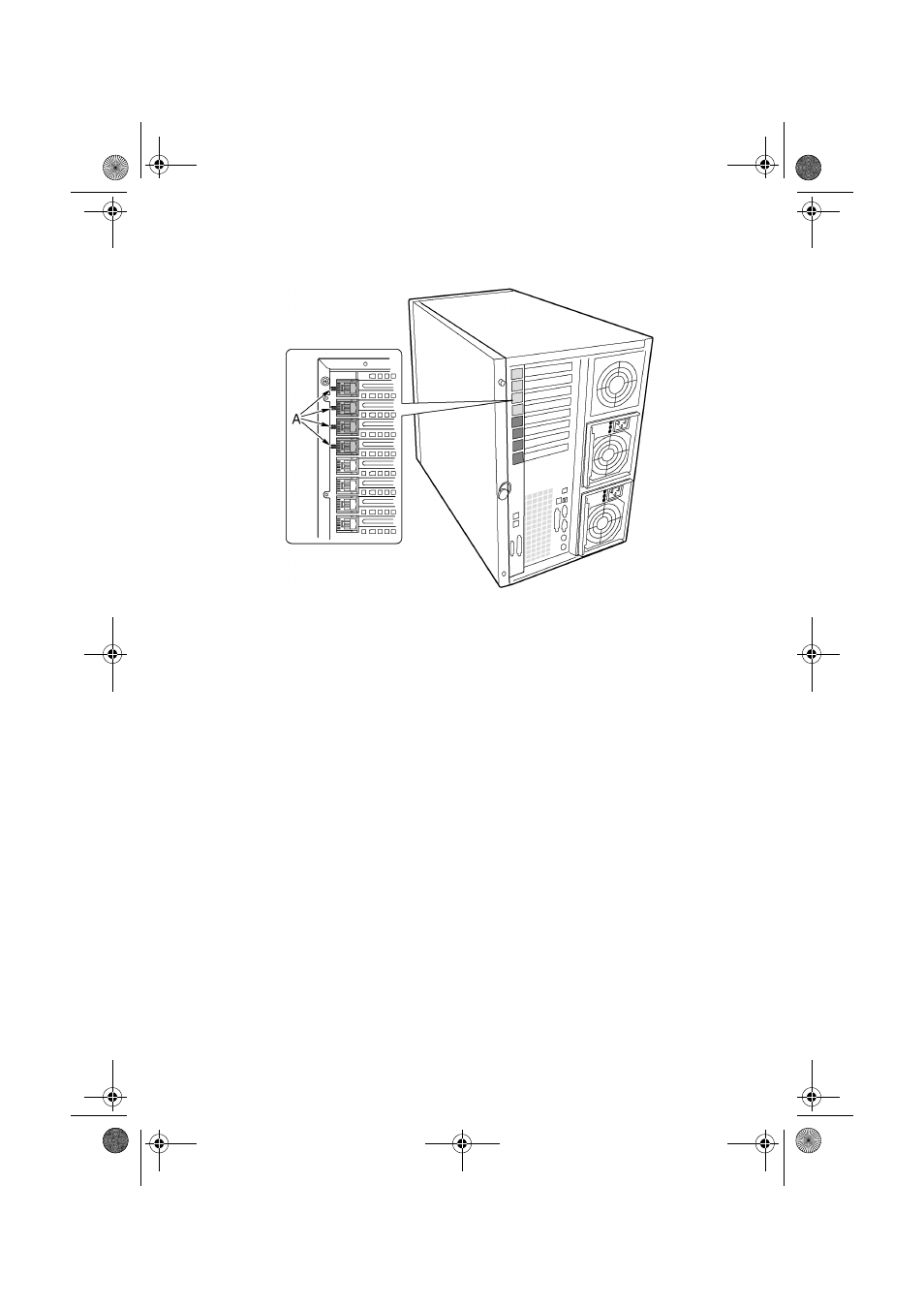
69
Installing and removing a hot-plug PCI
add-in board
To install a hot-plug PCI add-in board
1
Remove the rear access panel (refer to page 44).
2
If the LED for the slot indicates that power to the slot is on, turn it
off by using the PCI hot-plug application software on your system.
The LED adjacent to the slot should now be off.
For more information, refer to “Operating system support for hot-
plug add-in boards” on page 68.
3
Open the latches on the front and rear retention mechanisms
(Figure 34, A and B).
4
If necessary, remove and save the expansion slot cover.
Figure 33 - Hot-plug PCI add-in board status indicators
BB!H:11!vh!.!FO/cppl!!Qbhf!7:!!Gsjebz-!Kbovbsz!28-!3114!!8;24!QN
See also other documents in the category Acer Computers:
- ICONIA (110 pages)
- ICONIA (66 pages)
- easyStore H340 (148 pages)
- AT350 F2 (20 pages)
- AT350 F2 (37 pages)
- ASPIRE 5625 (326 pages)
- Aspire 4820TG (1 page)
- 5330 (152 pages)
- Aspire ASE360 (164 pages)
- Altos G610 (156 pages)
- Aspire T100 (30 pages)
- 6000 (103 pages)
- 7800 Series (96 pages)
- AT350 (23 pages)
- Aspire X3812 (26 pages)
- 3200 (96 pages)
- 7315 (200 pages)
- 7600 series (116 pages)
- 500L (91 pages)
- Altos G701 (124 pages)
- Altos MU.R230E.001 (146 pages)
- Altos G320 Series (132 pages)
- Aspire T600 (22 pages)
- Aspire T330 (21 pages)
- Altos R710 (214 pages)
- Altos R910 (192 pages)
- Altos R910 Series (192 pages)
- Altos G520 series (186 pages)
- ASM 7 (32 pages)
- Altos G710 (198 pages)
- Altos G5450 Series (150 pages)
- 4730Z (198 pages)
- Aspire X1440 (32 pages)
- Altos 1100 Series (114 pages)
- Altos G300 (108 pages)
- Altos G510 series (134 pages)
- 3610 (93 pages)
- Altos G700 (14 pages)
- Altos G700 (122 pages)
- AN1600 (17 pages)
- Altos G540 Series (146 pages)
- AZ5700-U2102 Desktop BTS 2010 (3 pages)
- Altos R700 (130 pages)
- Aspire R3600 (36 pages)
- Aspire R3600 (30 pages)
